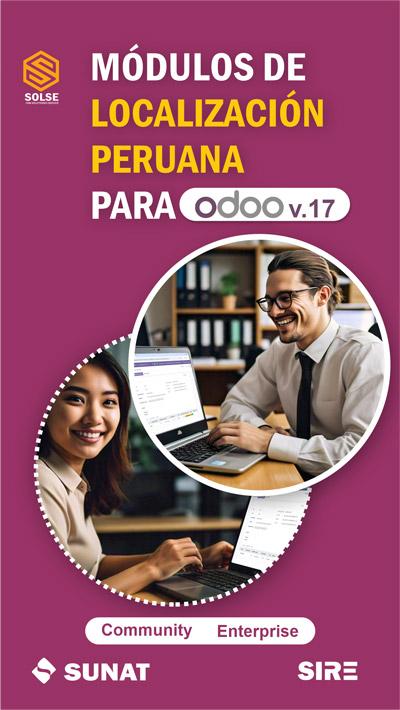En esta entrada del blog, te proporcionaremos una guía detallada sobre cómo configurar la regla de abastecimiento para productos específicos. Aprenderás cómo personalizar esta regla esencial para asegurar un flujo de inventario eficiente y oportuno.
Te acompañaremos paso a paso a través del proceso de configuración, asegurándonos de que comprendas cada ajuste y opción disponible. Si en algún momento surgen preguntas o necesitas orientación adicional, no dudes en ponerte en contacto con nosotros. Estamos aquí para ofrecerte asistencia y resolver cualquier consulta que puedas tener.
Sigue nuestros pasos detallados y descubre cómo optimizar la gestión de tu inventario mediante la configuración precisa de las reglas de abastecimiento. ¡Comencemos y mejoremos la eficiencia de tu sistema de inventario!
1) Nos dirigimos al módulo de Inventario.
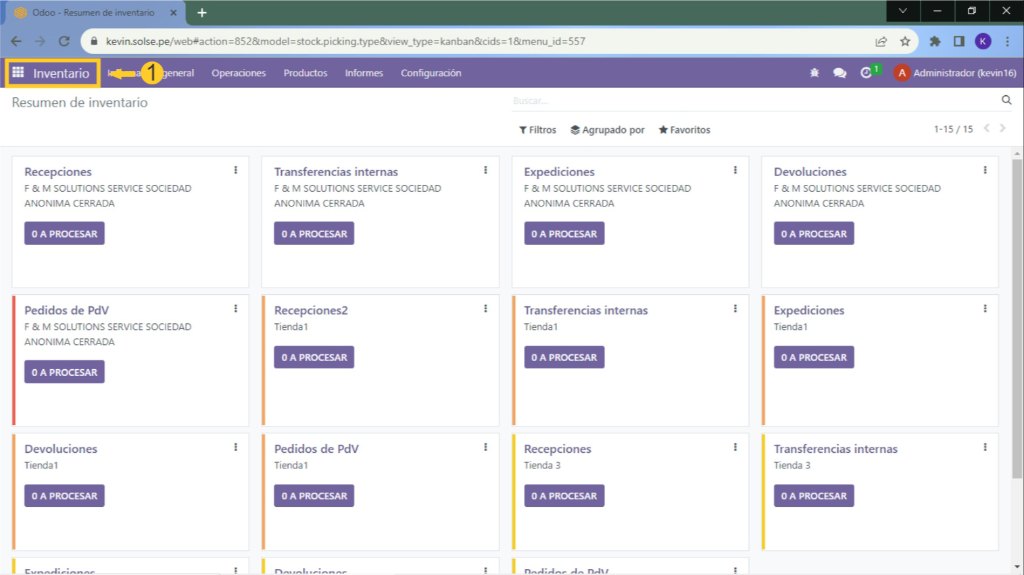
2) Luego nos dirigimos a "Productos" y clic en "Productos".
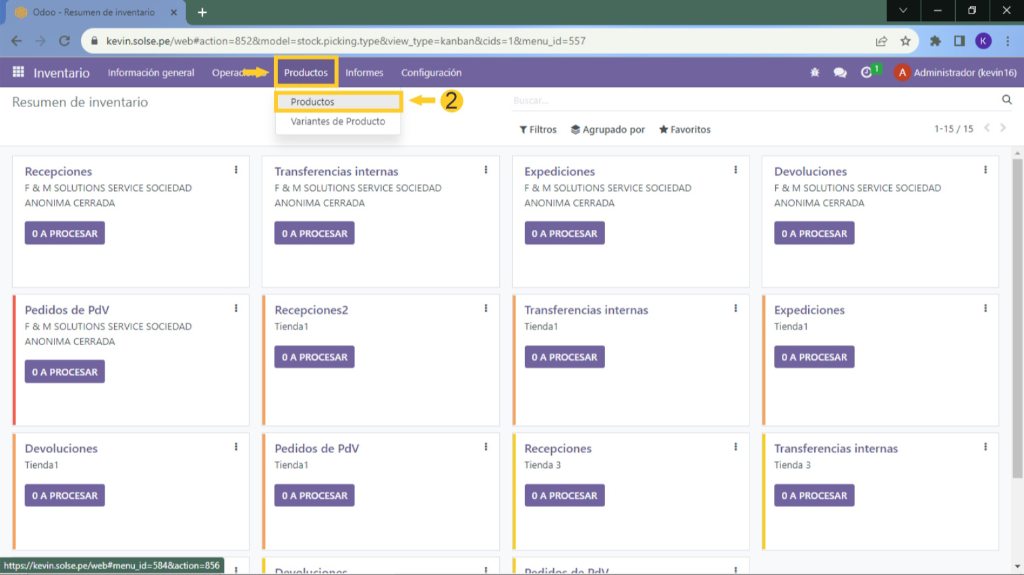
3) Luego nos dirigimos al producto que deseamos o podemos crear uno nuevo si se desea.
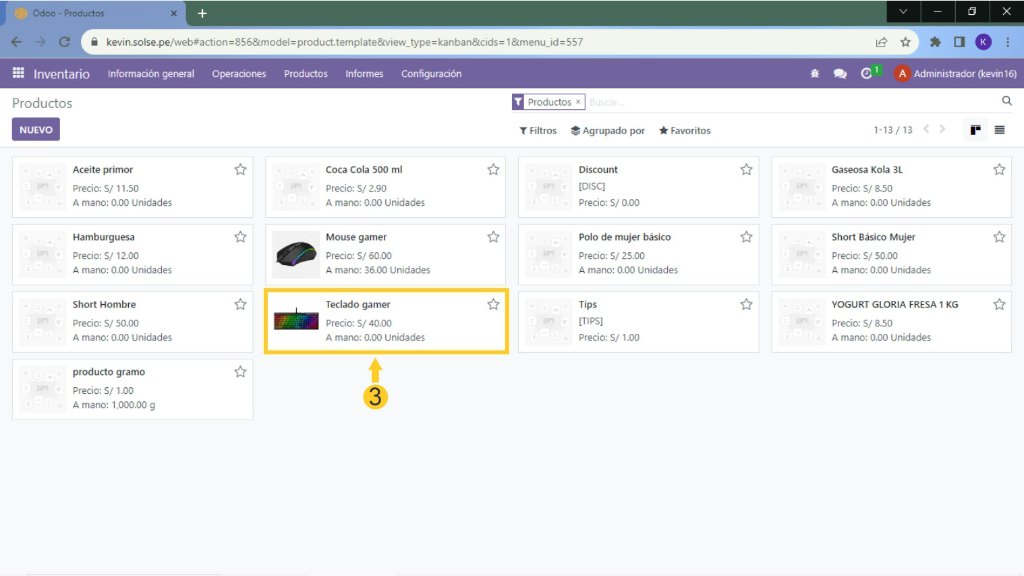
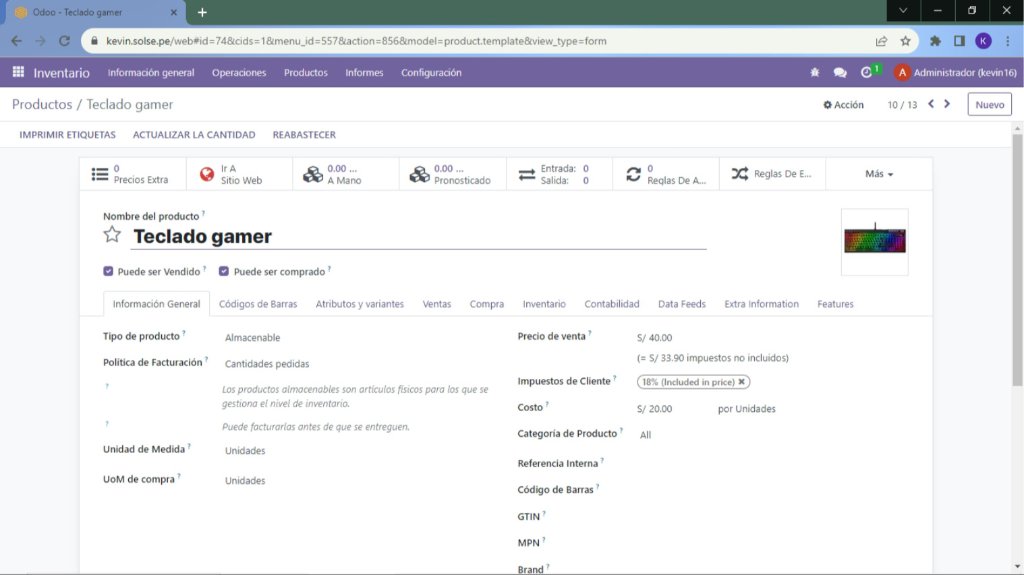
4) En el campo producto "Tipo de producto" tiene que estar en "Almacenables".
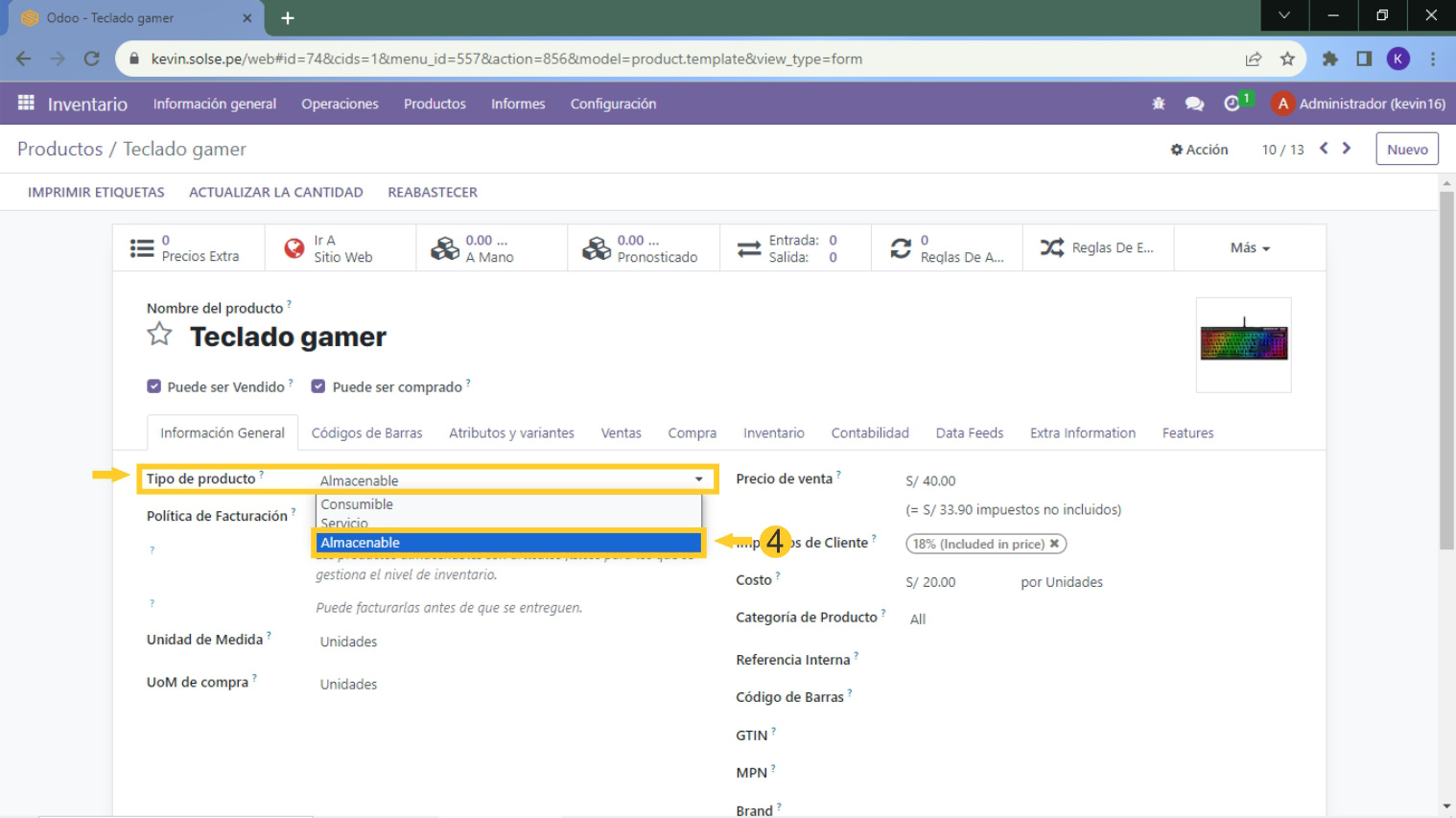
5) En submenú nos dirigimos a "Compra".
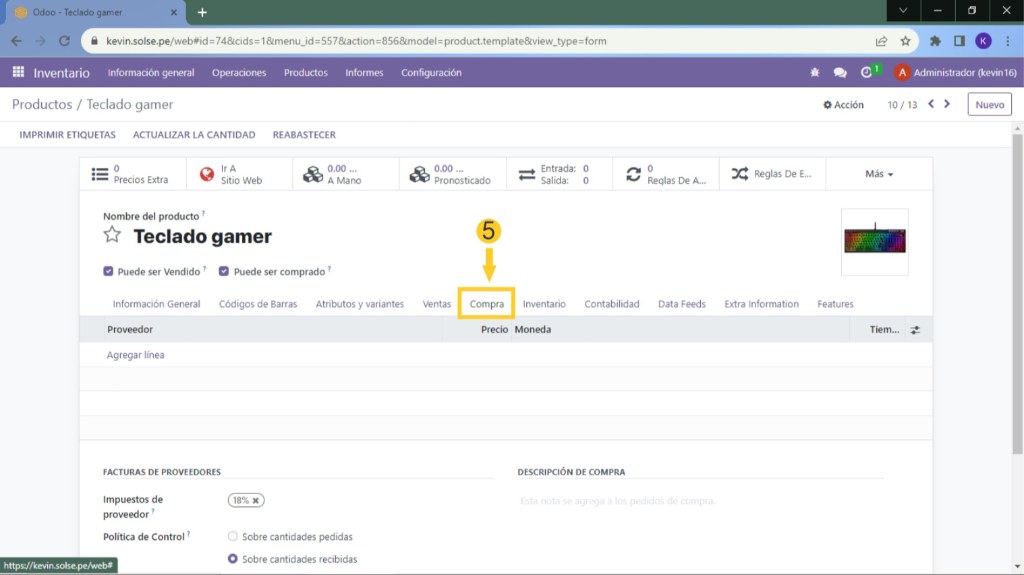
6) Colocamos o creamos el proveedor que deseas, puedes colocar más de una (el primero proveedor va hacer para el abastecimiento).
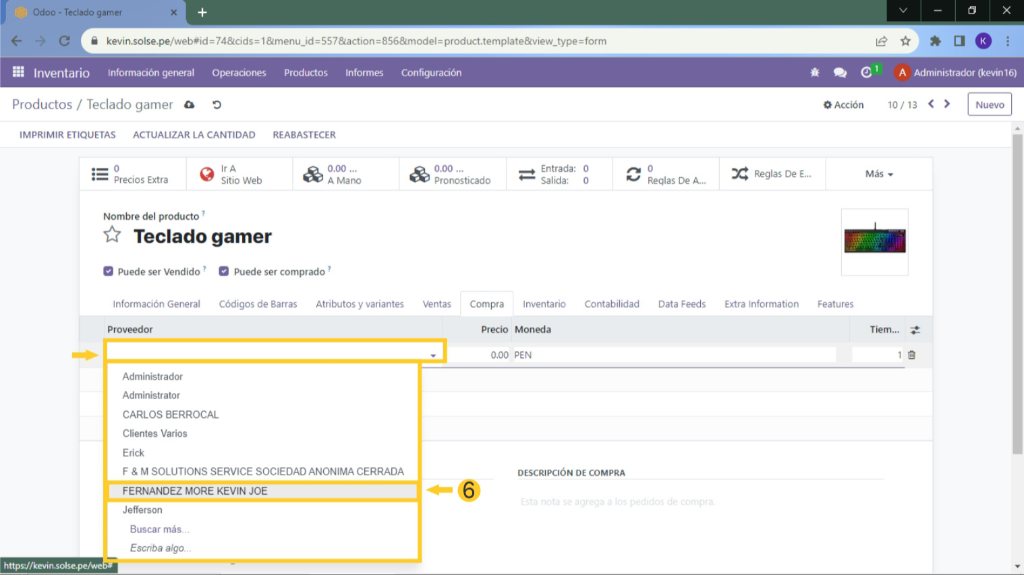
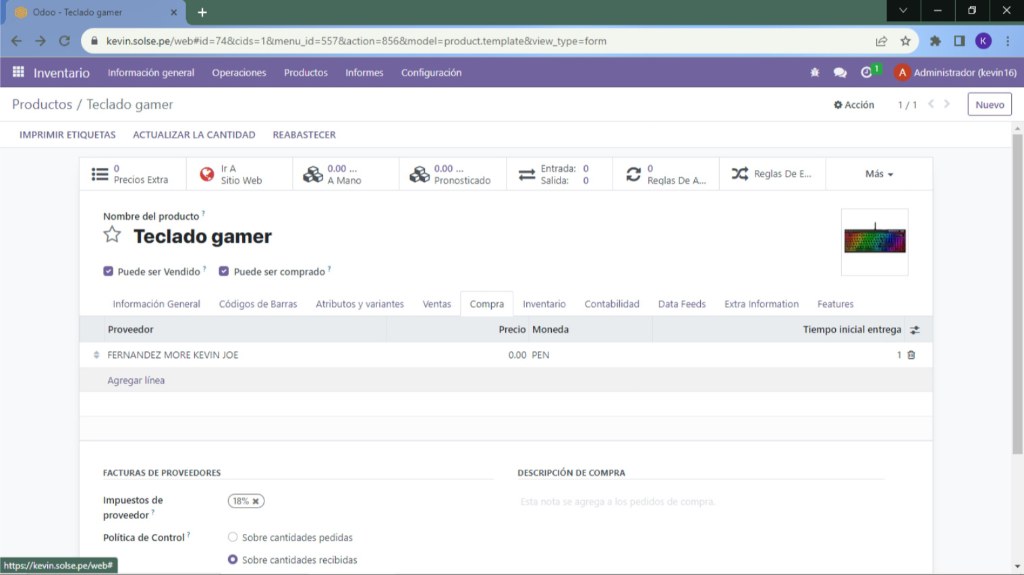
7) Colocamos el costo del producto que nos va a vender.
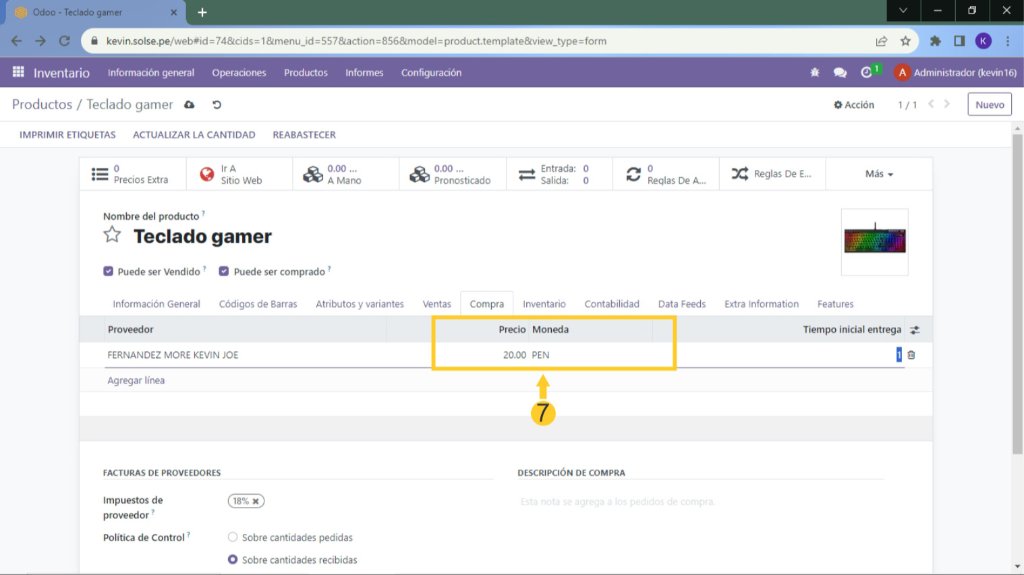
8) En el campo "Tiempo inicial entrega" podemos colocar los días estimados que se va a demorar en entregar el producto, luego damos clic en la nube para guardar.
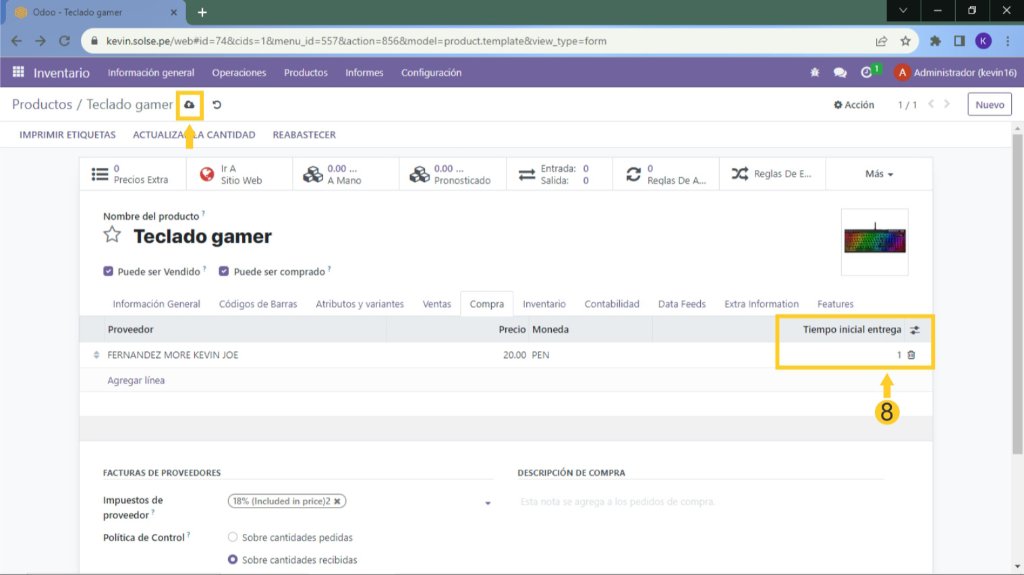
9) En submenú nos dirigimos a "Inventario", en RUTAS podemos elegir en si se va a comprar, fabricar o se va a mover de algún alancen que se escoja.

10) Luego damos clic en "Reglas de Abastecimiento".
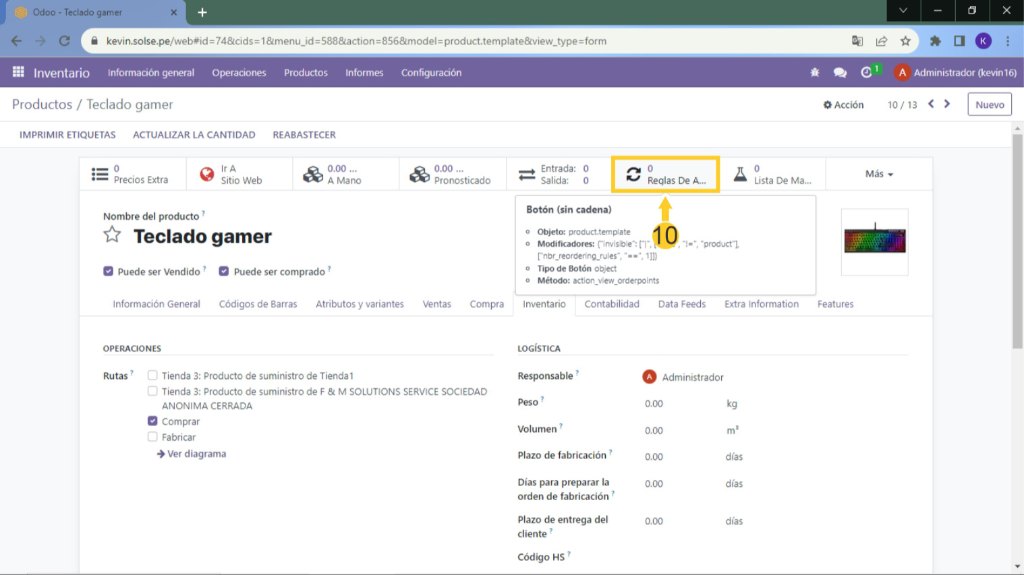
11) Damos clic en "Nuevo".
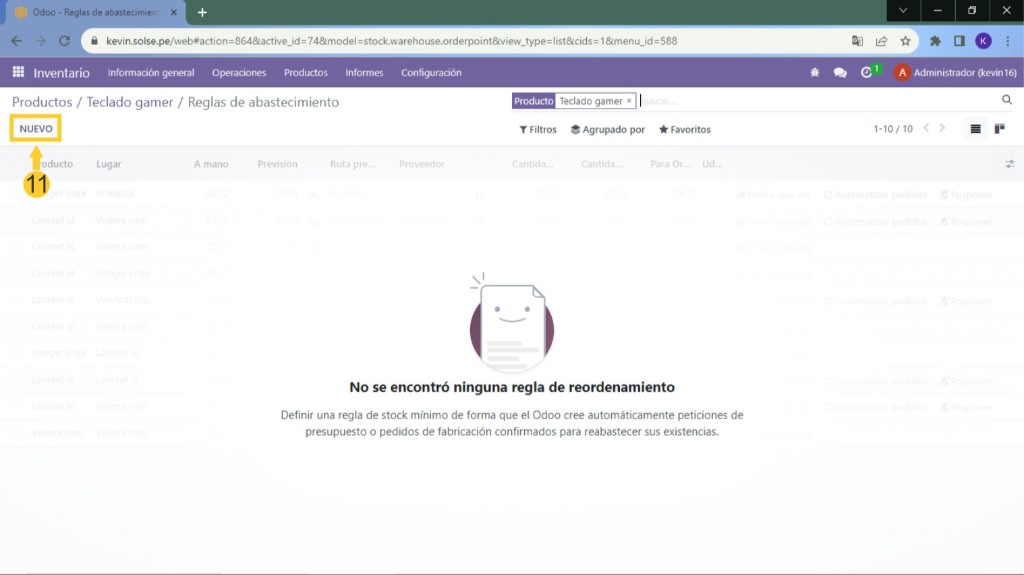
12) En el lugar elegimos en qué lugar va a llegar el stock del producto.
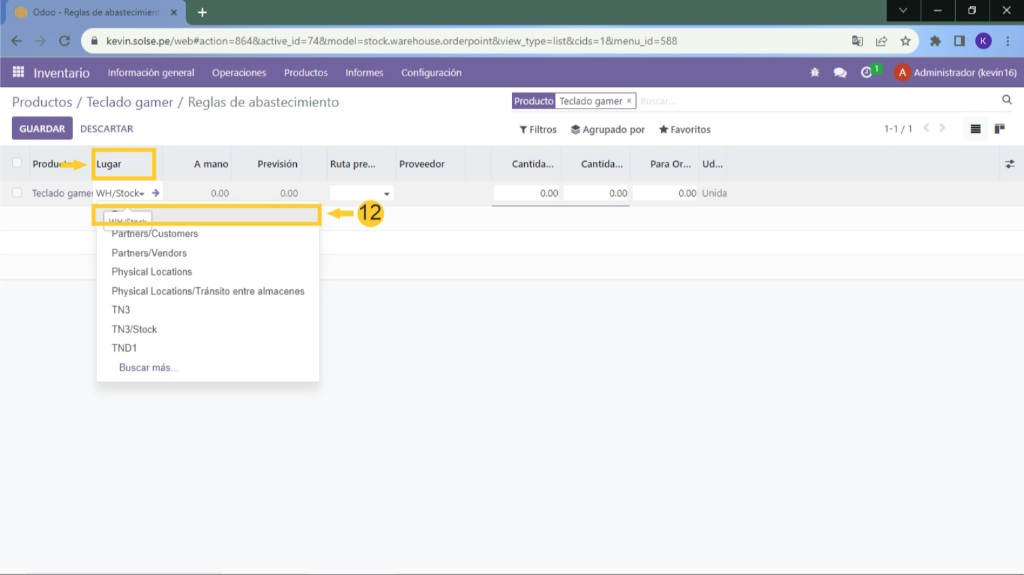
13) En el campo "Cantidad mínima", colocamos la cantidad mínima que deseamos y cuando este por debajo se realiza en la ejecución planificada (se puede configurar para que elijas el tiempo para que sistema vea si hay menos stock de lo que colocamos stock mínimo).
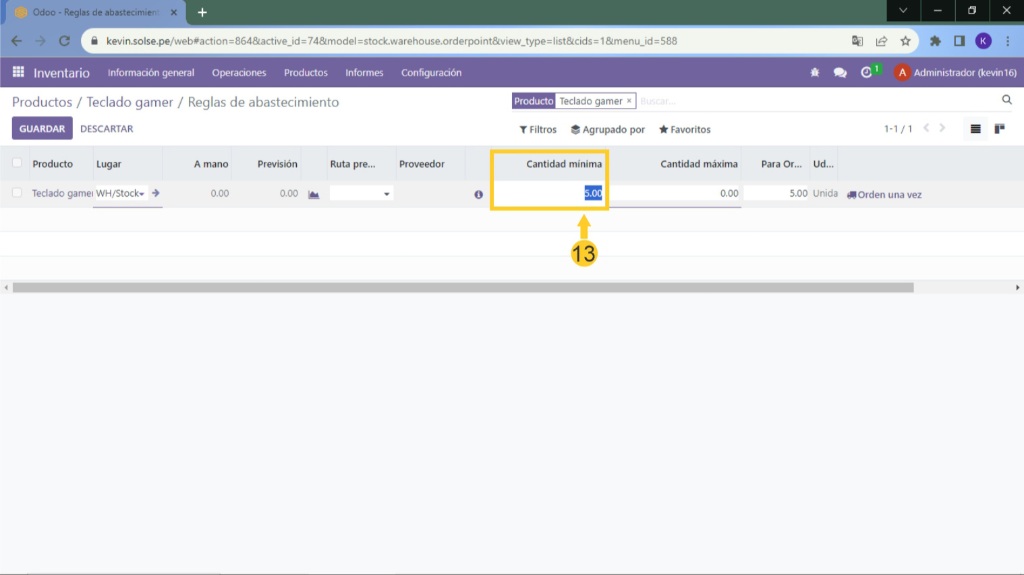
14) En el campo "Cantidad máxima", Colocamos la cantidad máxima que deseamos que se realice en la cotización automática.
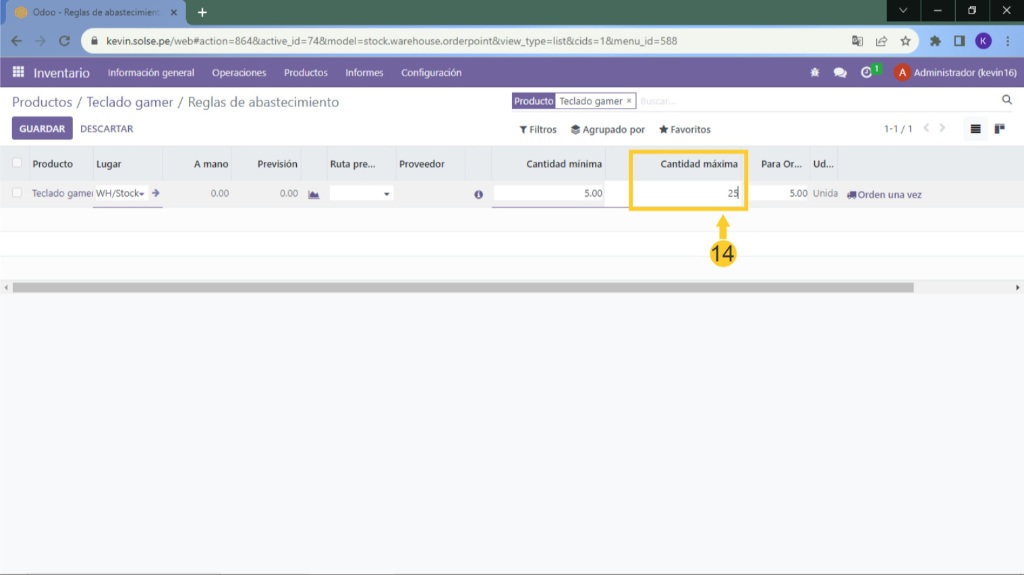
15) Podemos realizar la orden de una vez o hacemos la ejecutar planificador.
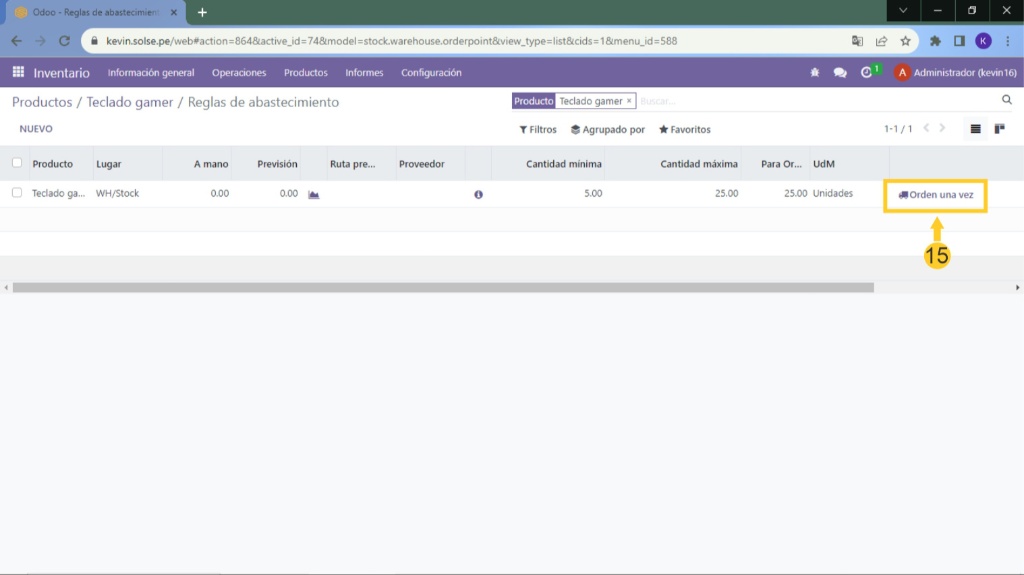
16) Nos dirigimos a "Operaciones" y observamos que nos sale la opción ejecutar planificador.
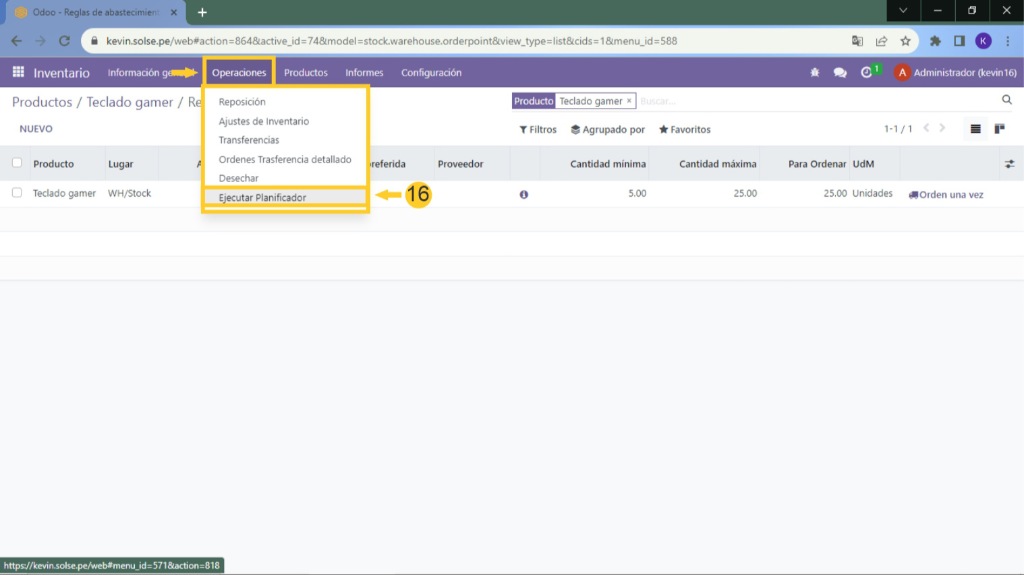
17) Aquí podemos configurar el tiempo que desea que el sistema revise si el stock está por debajo del stock mínimo y que se realice la regla de abastecimiento.
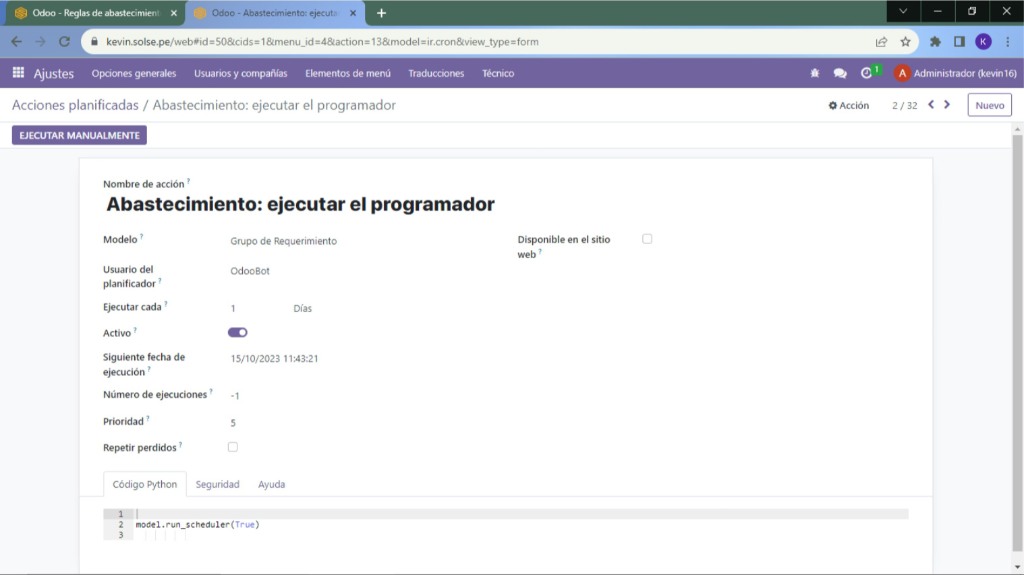
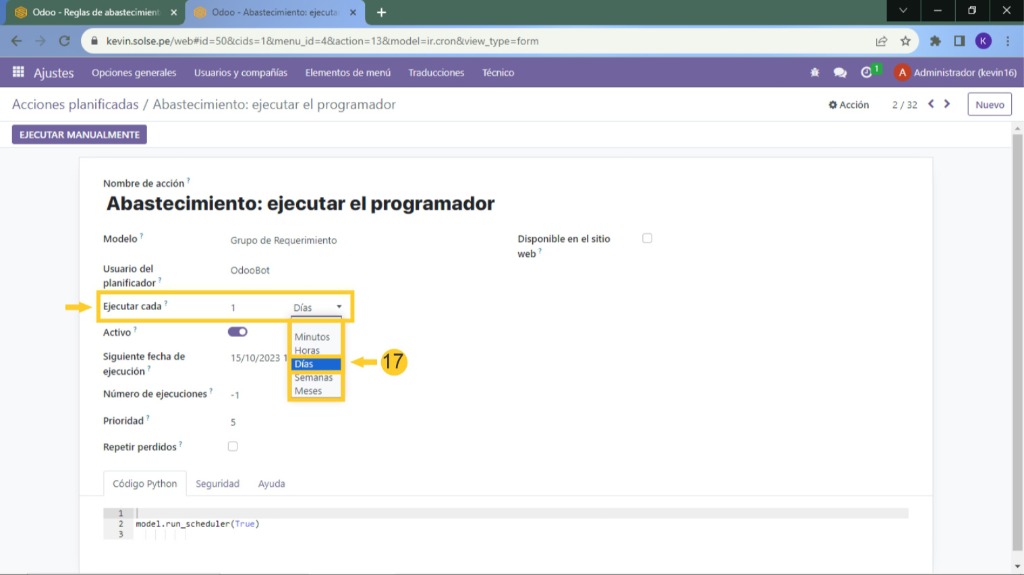
18) Damos clic en "Ejecutar Planificador".
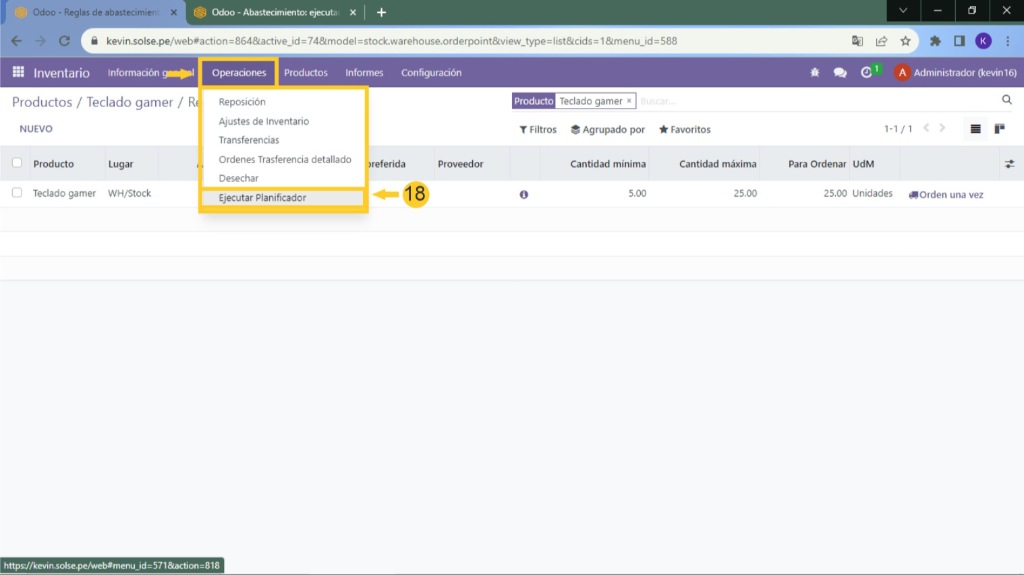
19) Luego damos clic en "Ejecutar Planificador", observamos que tenemos una previsión de stock de 25.
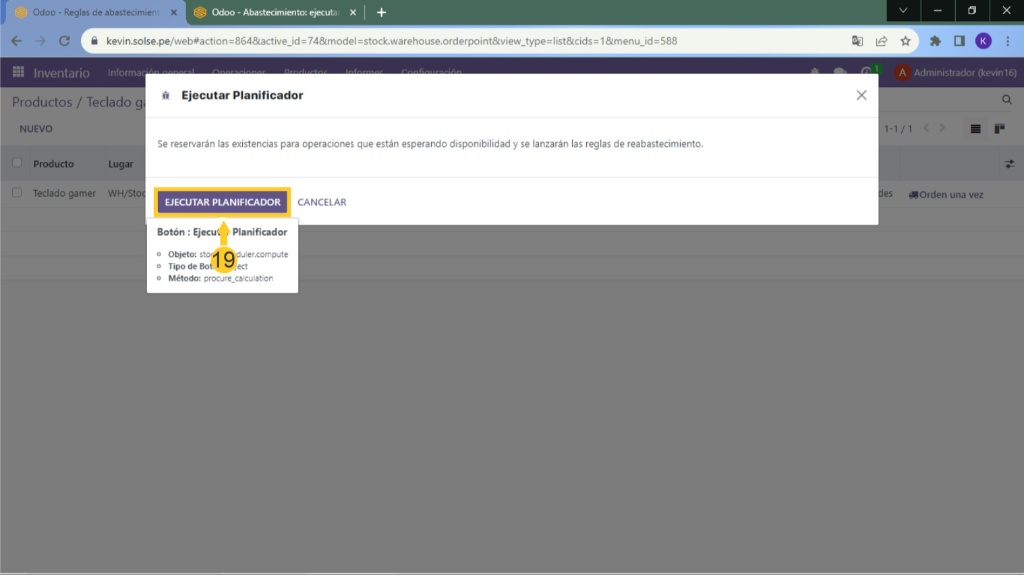
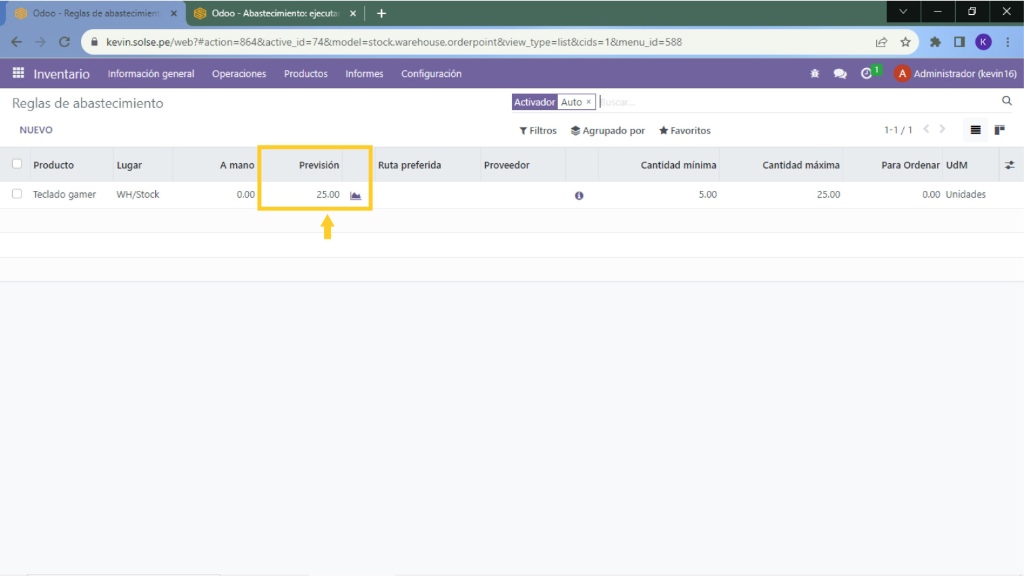
20) Luego nos dirigimos al módulo de "Compras".
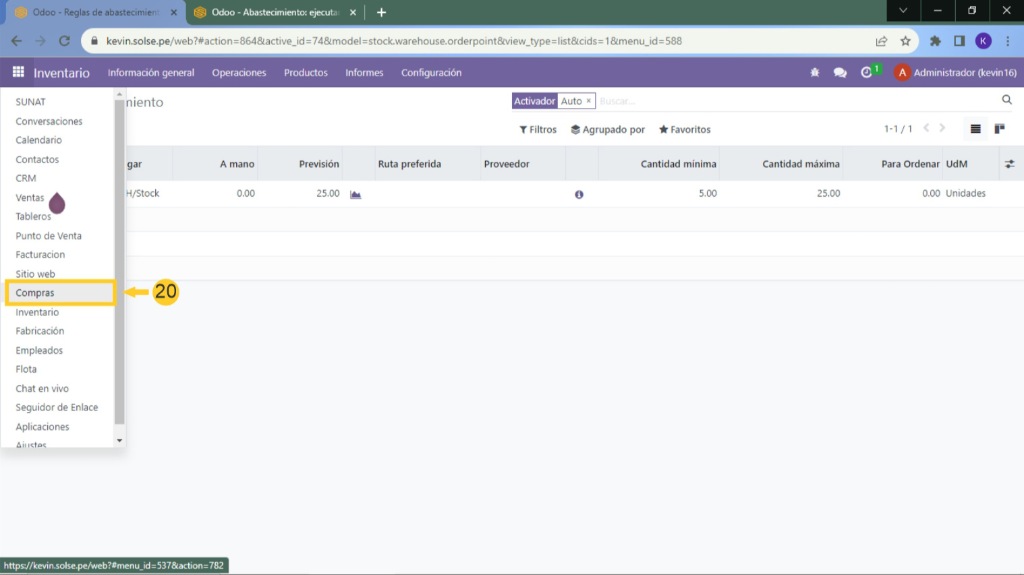
21) Observamos que nos ha creado automático una cotización.
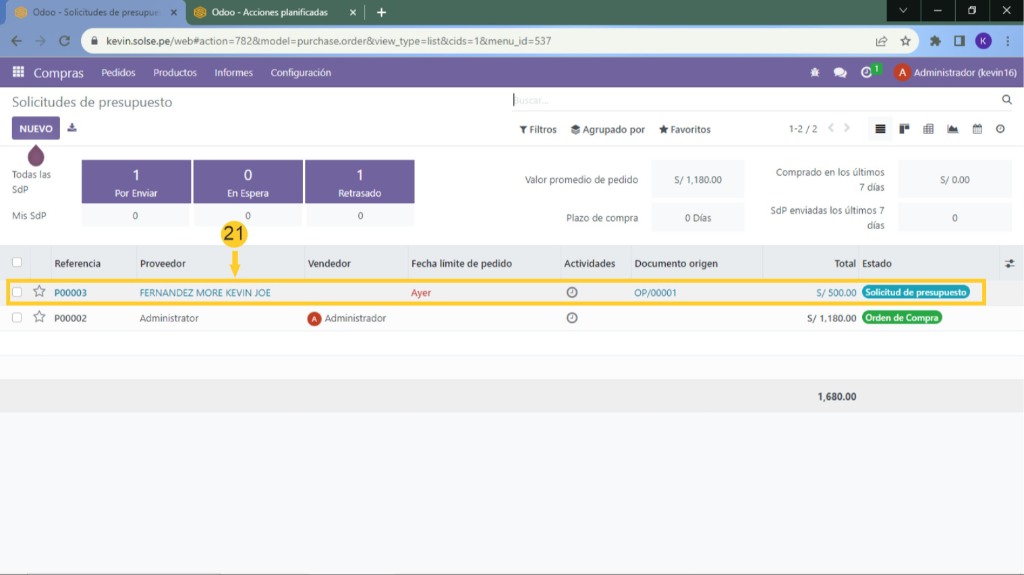
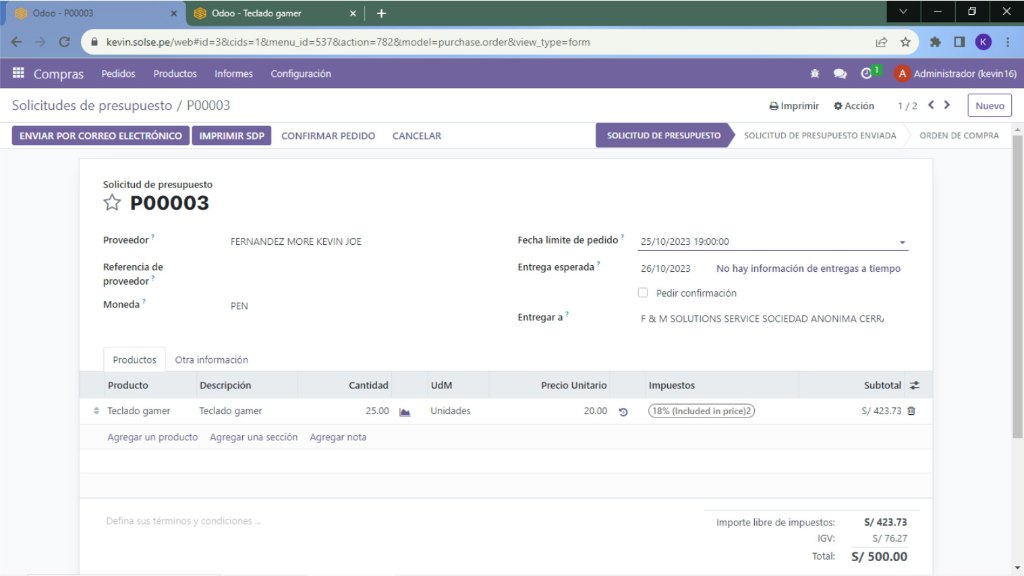
22) Podemos colocar la fecha límite de pedido.
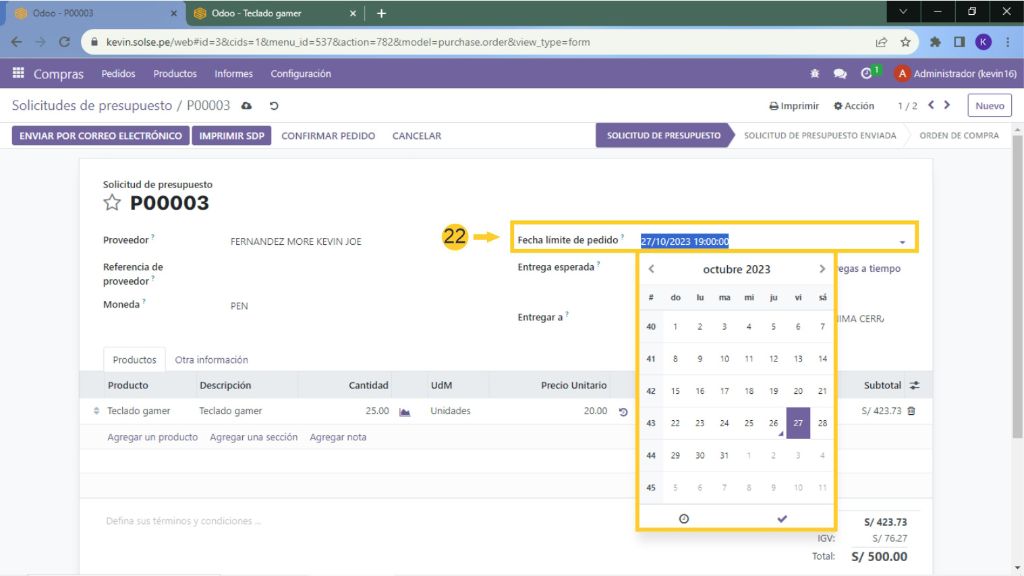
23) También podemos colocar la fecha de entrega esperada.
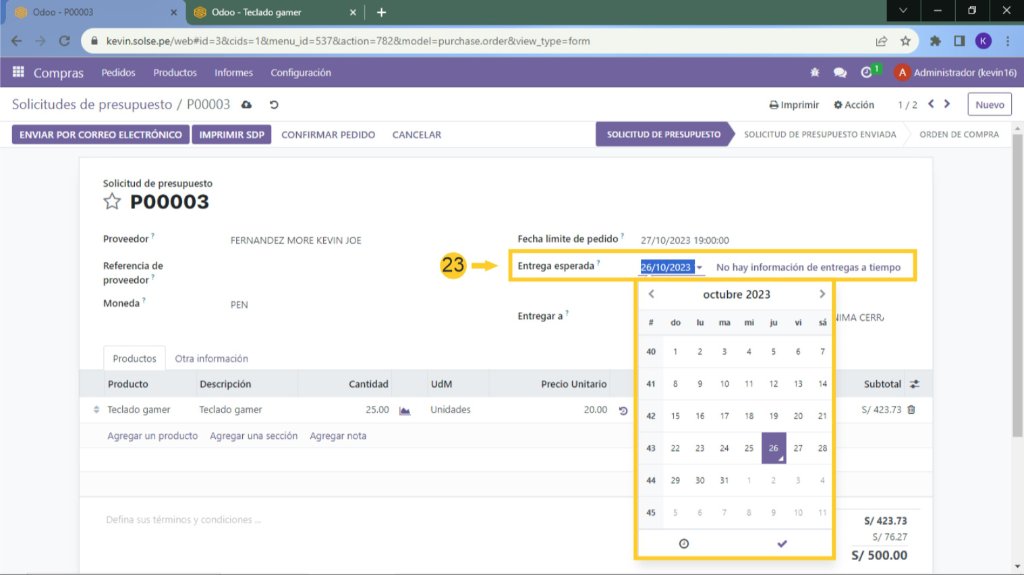
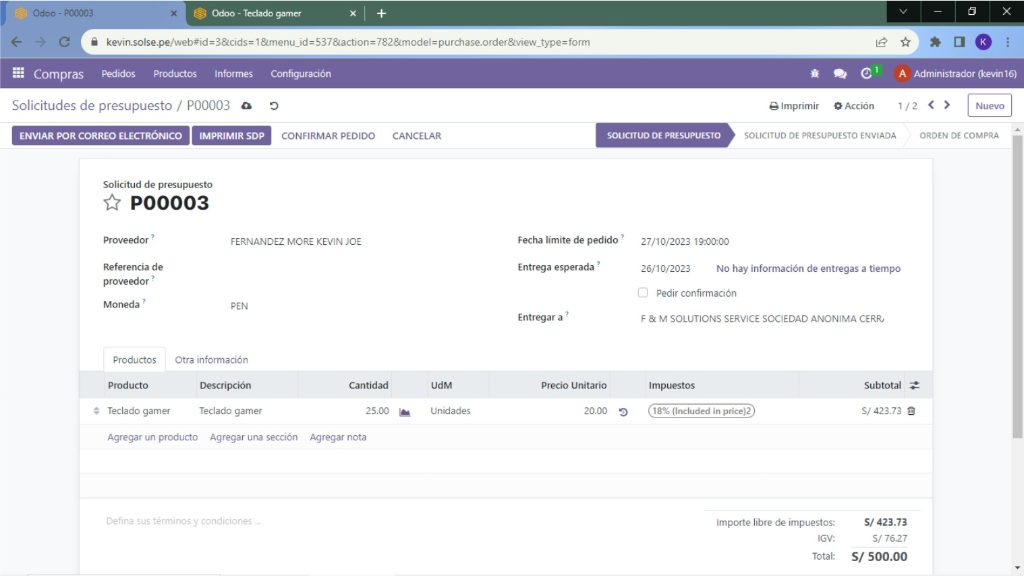
24) Luego damos clic en "Confirmar Pedido".
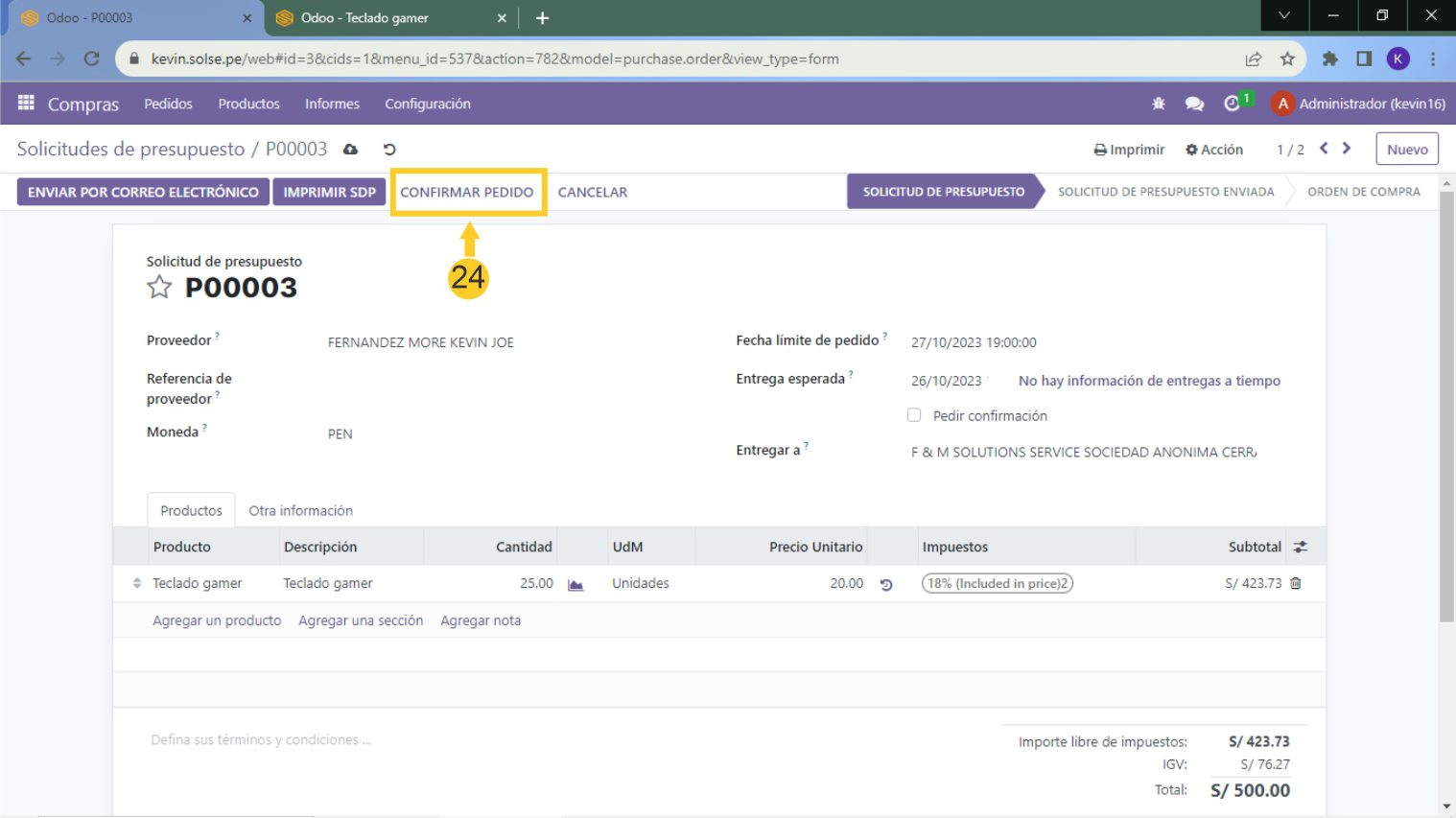
25) Luego clic en "Recibir Productos".
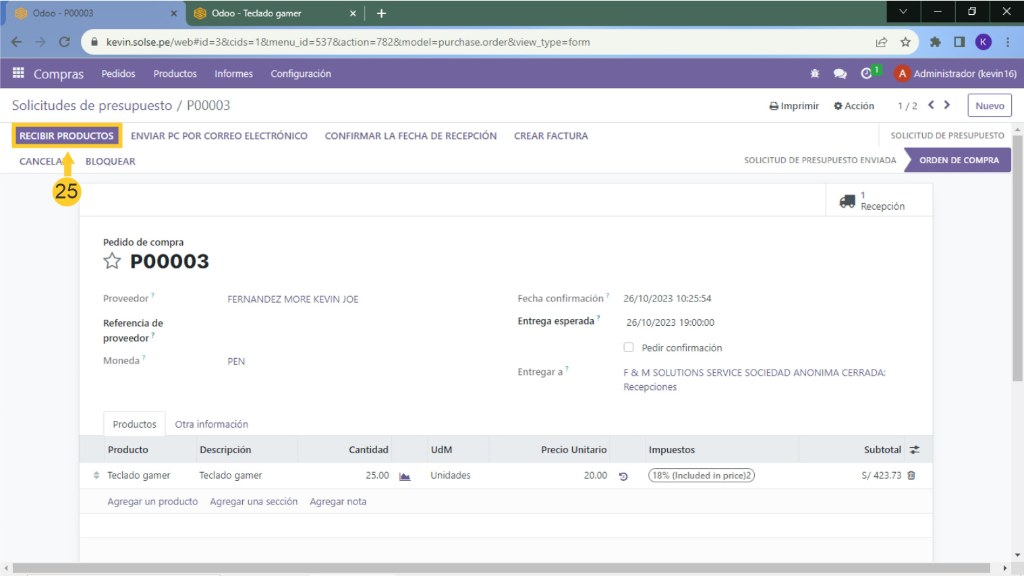
26) Luego clic en "Validar".
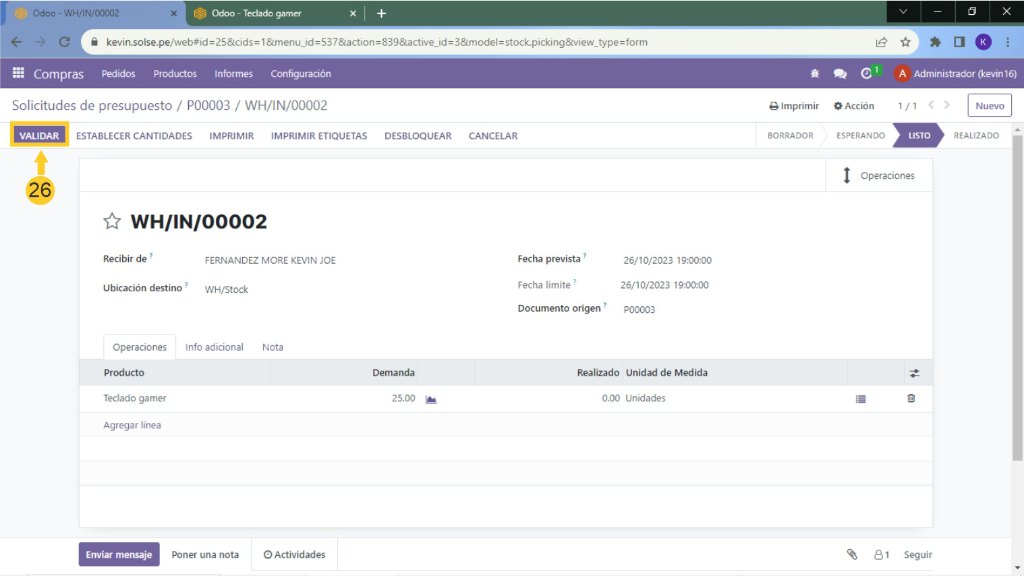
27) Se nos abrirá una ventana y damos clic en "Aplicar".
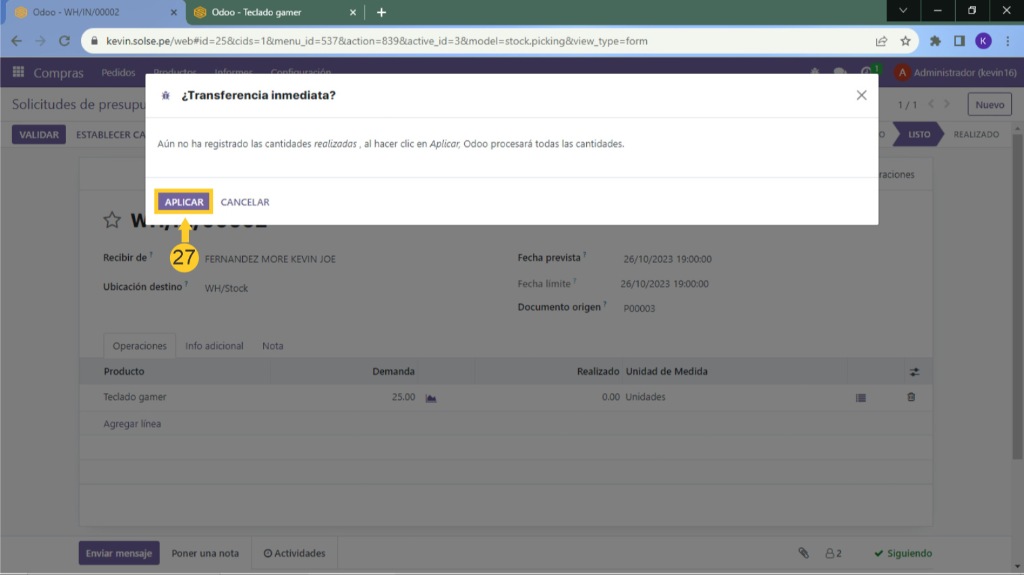
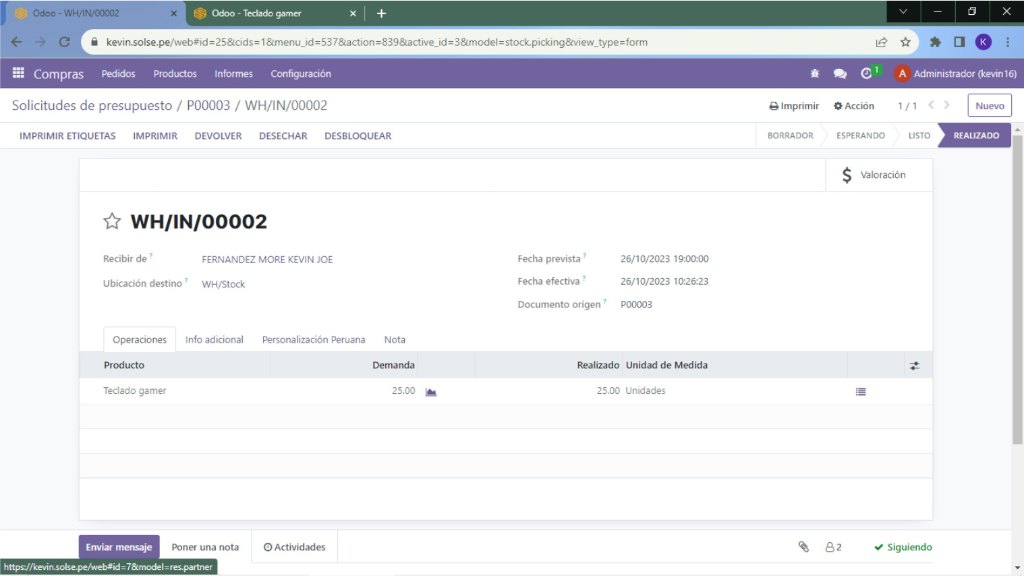
28) Observamos que ya tenemos el stock 25 cantidades.
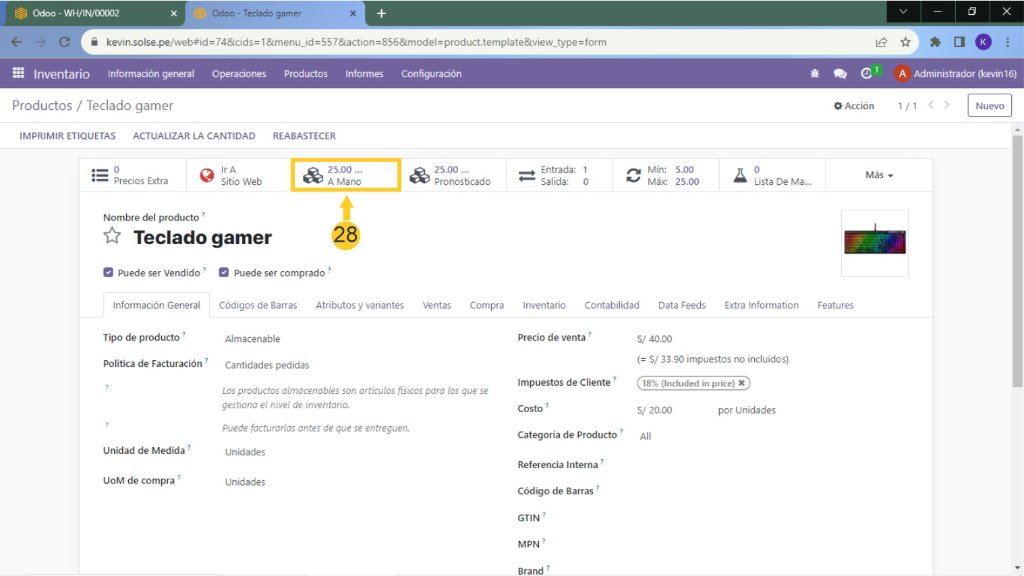
29) Observamos los movimientos que se ha realizado.
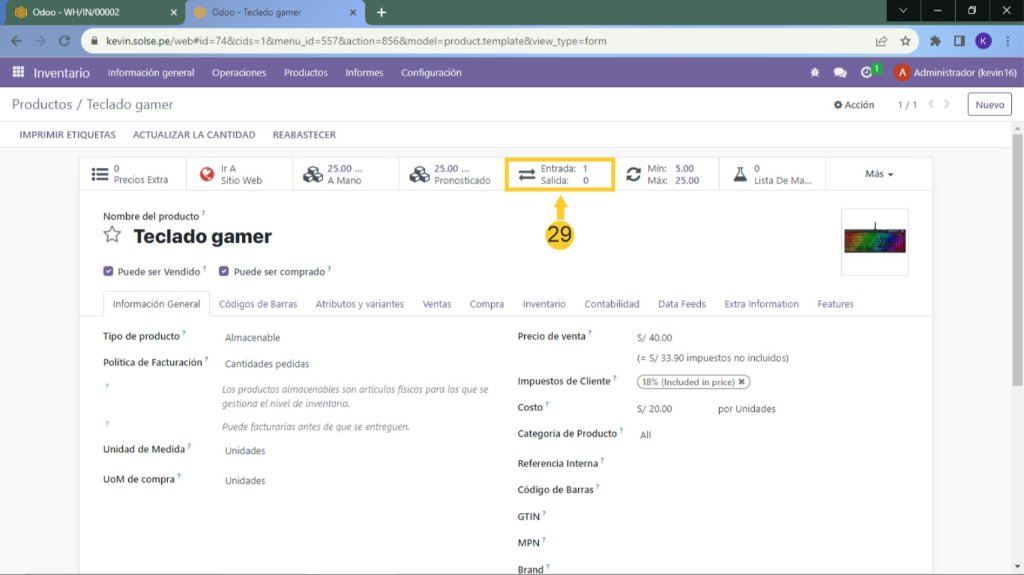
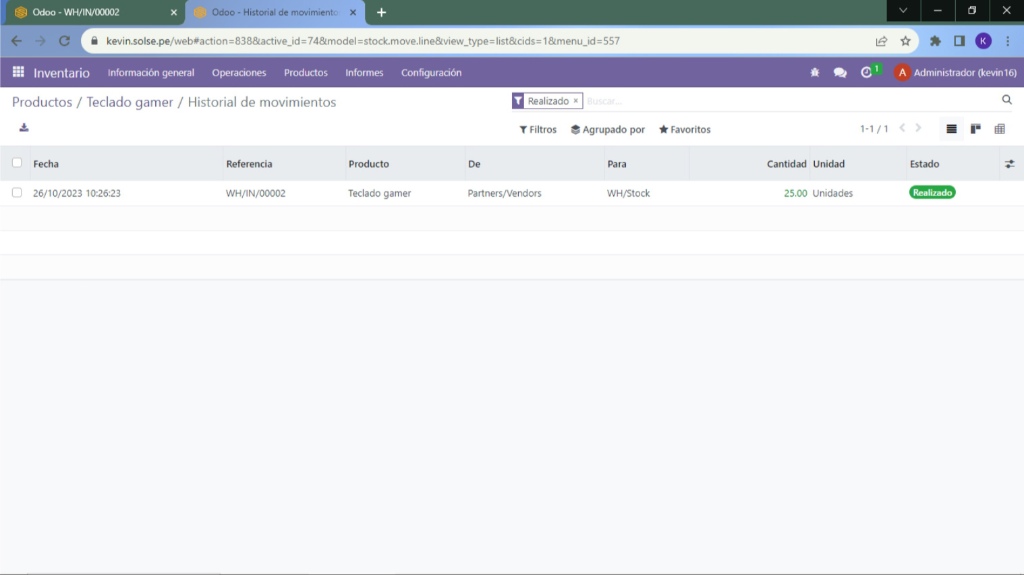
30) También podemos observar las comprar que se ha realizado.
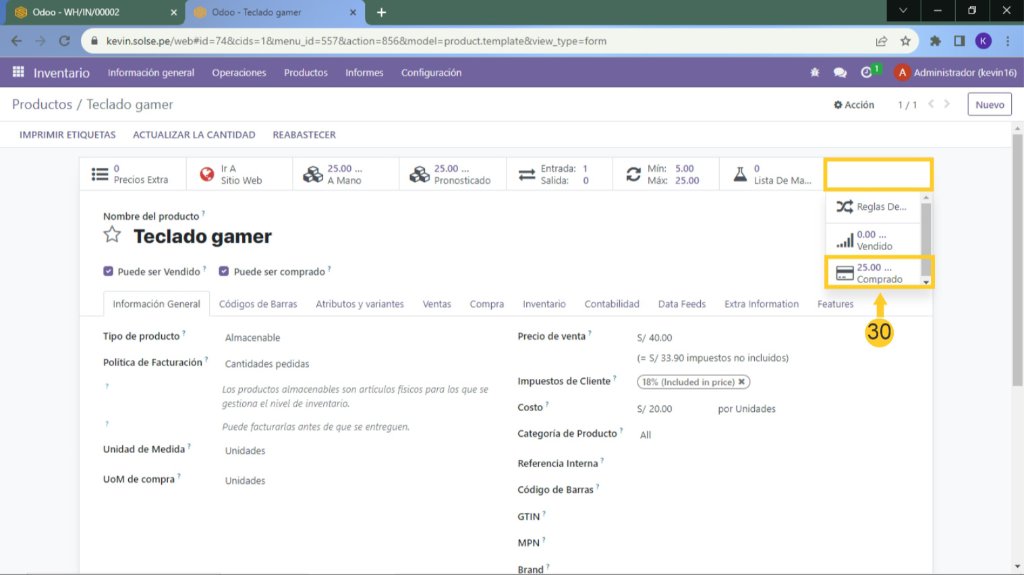
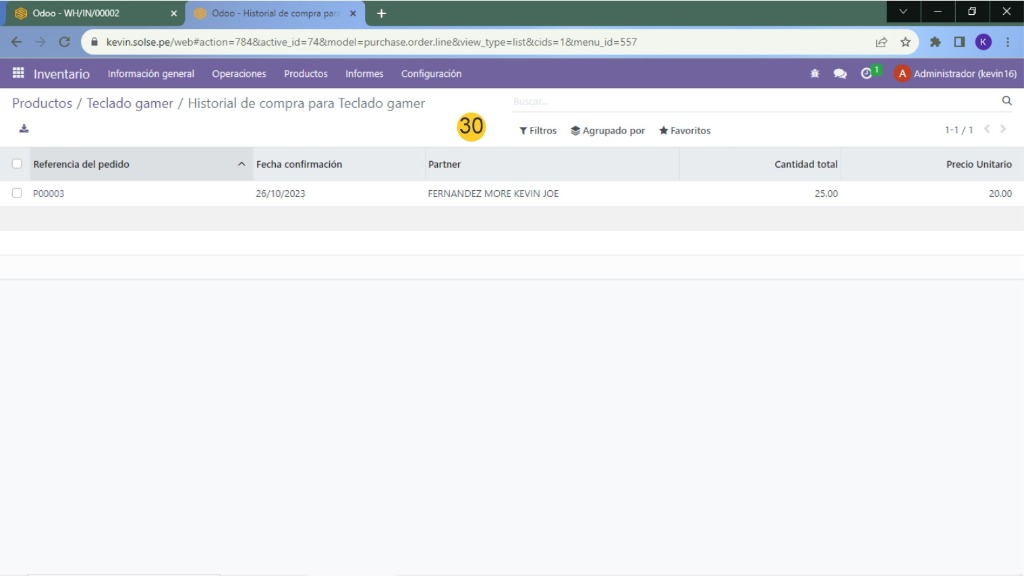
Parte 2 manual "clic aquí"
¡Gracias por visitar nuestro blog!
Apreciamos mucho su atención y esperamos que hayan disfrutado de su visita. Si les gustó nuestro contenido, les invitamos a dejar un comentario y compartirlo con sus amigos y familiares. ¡Gracias de nuevo por su apoyo!